安装打印机驱动提示“系统找不到指定的文件”怎么办?
2022-12-26 16:43:19
来源:原创
编辑:管理员
使用打印机的朋友应该都知道,打印机必须安装了驱动才能正常使用,因此安装打印机驱动是必须的。
但在安装打印机驱动时,如果出现提示“系统找不到指定的文件”怎么办?
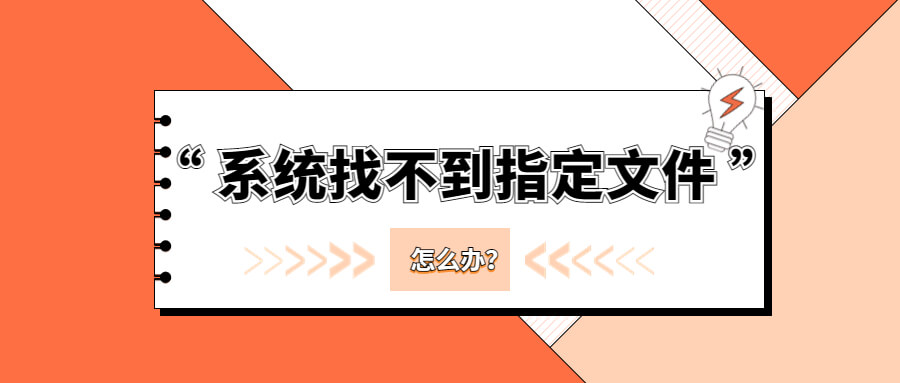
原因可能出在驱动程序上,也可能出在杀毒软件上,或是没有启动printspooler服务,还有可能是系统的问题。
打印机卫士将从以上几种可能的原因出发,为大家提供4种解决方案。试一试哪种方法对你的电脑有效。
方法一、关闭杀毒软件
有时候,你电脑中的第三方杀毒软件或Windows自带的防火墙可能会屏蔽你的驱动文件,导致无法安装。
这时就将你的杀毒软件退出,并关闭Windows防火墙,再尝试安装打印机驱动。
不过在这个过程中最好不要再打开任何具有不确定性的、可能携带病毒的文件,以免病毒趁虚而入。
方法二、重装打印机驱动
将原本下载的驱动安装包删除,重新去官网下载并解压运行,如果是驱动文件的问题,这样应该就能解决了。
还可以试试不用手动安装的方法,排除手动安装过程中可能出错的可能。
点击下方,下载【打印机卫士】—— 一款专门针对打印机问题的软件,一键检测打印机存在的问题,自动安装打印机驱动。

打印机卫士(官方版)
智能修复打印机问题,自动安装打印机驱动
 好评率97%
好评率97%
 下载次数:4749834
下载次数:4749834
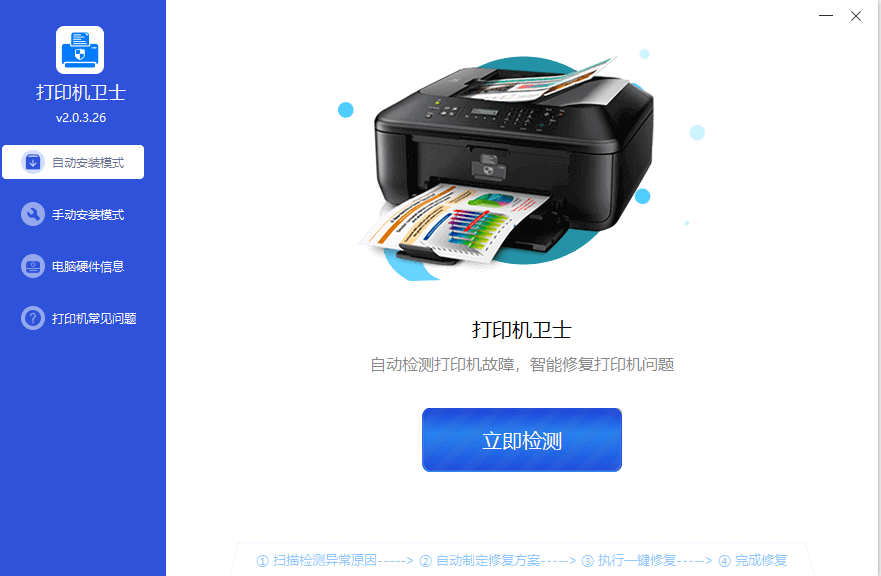
将驱动安装问题交给专业工具,如果还是无法解决,那问题可能就出在电脑服务或系统上面了。
方法三、启动服务
1、在Windows搜索栏输入“服务”,打开服务窗口。
2、向下滚动鼠标,在右侧找到“Print Spooler”。
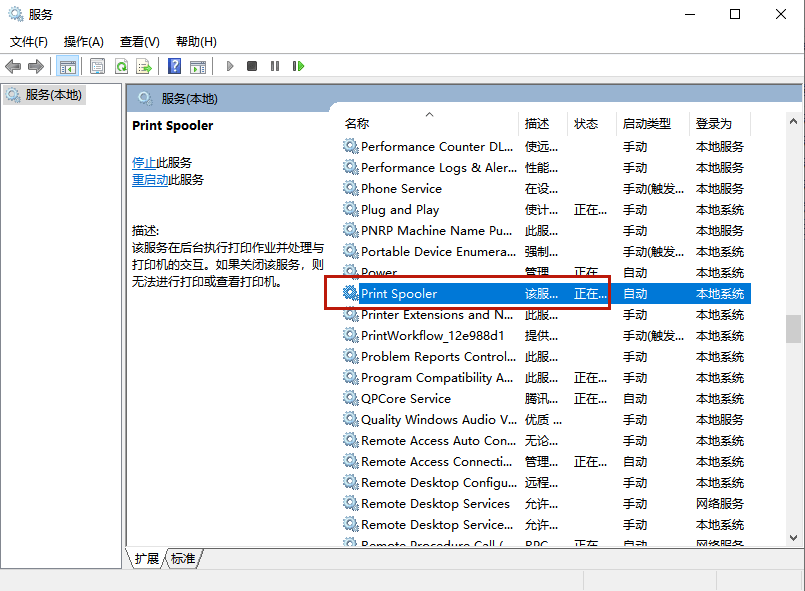
3、双击“Print Spooler”,打开它的属性窗口。
4、启动类型选择“自动”,点击下方的“启动”按钮。
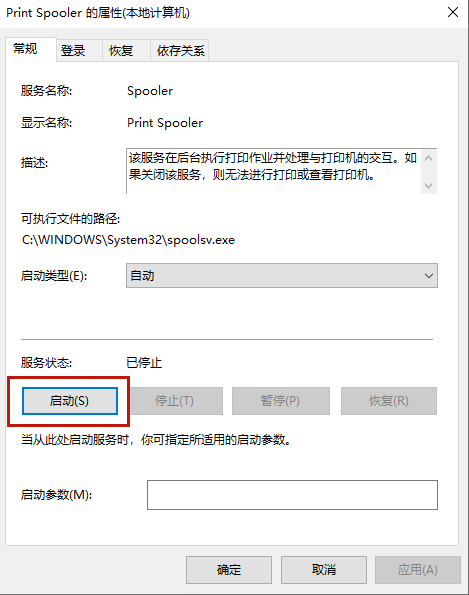
5、点击右下角“应用”,再点击“确定”。
方法四、重装系统
如果以上的方法都无法解决问题,那还可以通过万能的一招——重装系统来解决。
有打印机,就有打印机卫士!更多打印机相关问题,敬请关注打印机卫士官网哦!